此内容对您有帮助吗?
如何使本文更有帮助?
使用入门
 连接 USB 数据线
连接 USB 数据线
确认您计算机上 USB 端口的类型,然后选择适当的电缆连接您的设备。
如果您的计算机有 USB-C 端口,则使用 USB-C 到 USB-C 电缆。如果您的计算机没有 USB-C 端口,可使用 USB-C 转 USB-A 电缆。

 设置 Seagate BarraCuda Fast SSD
设置 Seagate BarraCuda Fast SSD
设置过程可让您:
| 注册 Seagate BarraCuda Fast SSD | 充分利用您的驱动器,轻松获得信息和支持。 |
| 安装 Toolkit | 设置 Sync Plus 计划等等。 |
 在这里开始
在这里开始

使用文件管理器(如 Finder 或 File Explorer)打开 BarraCuda Fast SSD,然后启动 Start Here Win 或 Start Here Mac。
 注册您的设备
注册您的设备
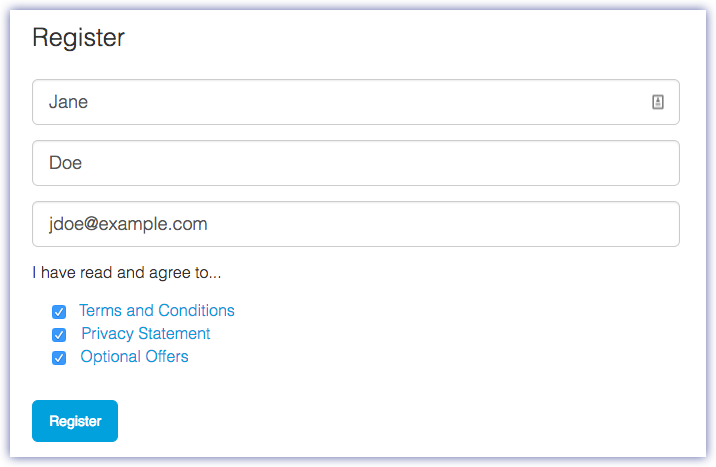
输入您的信息,然后单击注册。
 下载 Toolkit
下载 Toolkit

单击下载按钮。
 安装 Toolkit
安装 Toolkit

使用文件管理器(如 Finder 或 File Explorer)转到您接收下载文件的文件夹。
 单击 SeagateToolkit.exe 文件启动应用程序。
单击 SeagateToolkit.exe 文件启动应用程序。 打开 SeagateToolkit.zip 文件。单击 Seagate Toolkit 安装程序 启动应用程序。
打开 SeagateToolkit.zip 文件。单击 Seagate Toolkit 安装程序 启动应用程序。
存储格式
Seagate BarraCuda Fast SSD 在交付时已预先格式化为 exFAT,同时兼容 Windows 和 Mac 计算机。如果硬盘仅与一种类型的计算机一起使用,您可以优化文件复制性能,方法是将其格式化为操作系统的本地文件系统。请参阅格式化和分区(可选)以了解详细信息。
断开硬盘
为避免文件系统损坏,请务必先卸载 Seagate BarraCuda Fast SSD 的卷,然后再断开接口电缆的连接。有关详细信息,请参见安全地从您的计算机移除 Seagate BarraCuda Fast SSD。